Mitä tehdä, jos Applen Rapid Security Response -päivitys aiheuttaa ongelmia
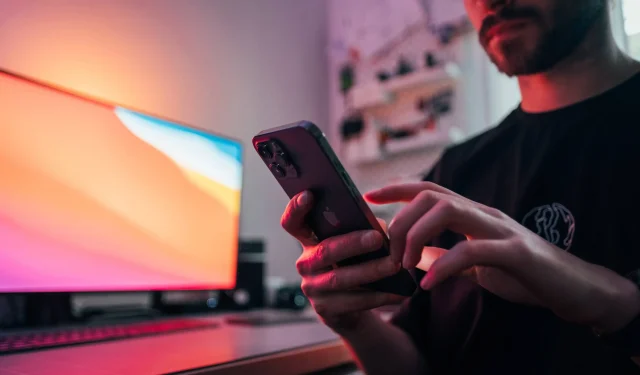
Jos Applen Rapid Security Response -päivitys on aiheuttanut yhteensopivuusongelmia suosikkisovellustesi kanssa tai muita ongelmia, poista se nopeasti noudattamalla näitä ohjeita.
Valinnainen Rapid Security Response -ominaisuus iOS 16.2:ssa, iPadOS 16.2:ssa ja macOS Ventura 13.2:ssa tai uudemmissa on suunniteltu tarjoamaan tärkeitä tietoturvakorjauksia ennen kuin niistä tulee osa tulevia ohjelmistopäivityksiä. Tämä saattaa kuitenkin aiheuttaa sen, että sovellukset, jotka eivät ole yhteensopivia uusimman tietoturvajulkaisun kanssa, lakkaavat toimimasta kunnolla.
Kokemattomat käyttäjät eivät tietenkään tiedä, miksi jotkut heidän asentamistaan sovelluksista lakkasivat yhtäkkiä toimimasta ilman näkyvää syytä. Onneksi Apple antaa sinun poistaa Rapid Security Response -päivitykset manuaalisesti iPhonestasi, iPadistasi tai Macistasi yhteensopivuusongelmien korjaamiseksi, ja me näytämme sinulle kuinka.
Rapid Security Response -päivityksen poistaminen

Voit ottaa Rapid Security Response -ominaisuuden käyttöön tai poistaa sen käytöstä sekä poistaa asennetut päivitykset iPhonen, iPadin ja Macin ohjelmistopäivitysasetuksista.
Rapid Security Response -päivityksen asennuksen poistaminen iOS:stä ja iPadOS:stä:
- Avaa Asetukset-sovellus iPhonessa tai iPadissa.
- Valitse juuriluettelosta Yleiset.
- Valitse Tietoja-vaihtoehto.
- Napauta iOS-version kohtaa Tietoja-näytössä.
- Valitse Poista suojausvastaus.
Tämä palauttaa uusimman Rapid Security Response -päivityksen. Välttääksesi tulevat yhteensopivuusongelmat poistamalla Rapid Security Responsen automaattiset julkaisut käytöstä.
Rapid Security Response -päivityksen asennuksen poistaminen macOS:stä:
- Valitse Omenavalikosta tai Dockista Järjestelmäasetukset.
- Valitse juuriluettelosta Yleiset.
- Valitse Tietoja-vaihtoehto.
- Napsauta macOS-versiosi vieressä olevaa ⓘ (tieto) -painiketta.
- Napsauta Viimeisin suojausvastaus -otsikon alla olevaa Poista asennus -painiketta.
macOS poistaa nyt viimeksi asennetun Rapid Security Response -ohjelman tietokoneeltasi, mikä saattaa edellyttää uudelleenkäynnistystä.
Kuinka hallita nopeita suojaustoimia automaattisia suojauspalveluita
Voit ladata ja asentaa Rapid Security Response -päivitykset automaattisesti iPhonen, iPadin tai Macin ohjelmistopäivitysasetuksista.
Hallinnoi tietoturvan pikavastauksia iOS:ssä ja iPadOS:ssä:
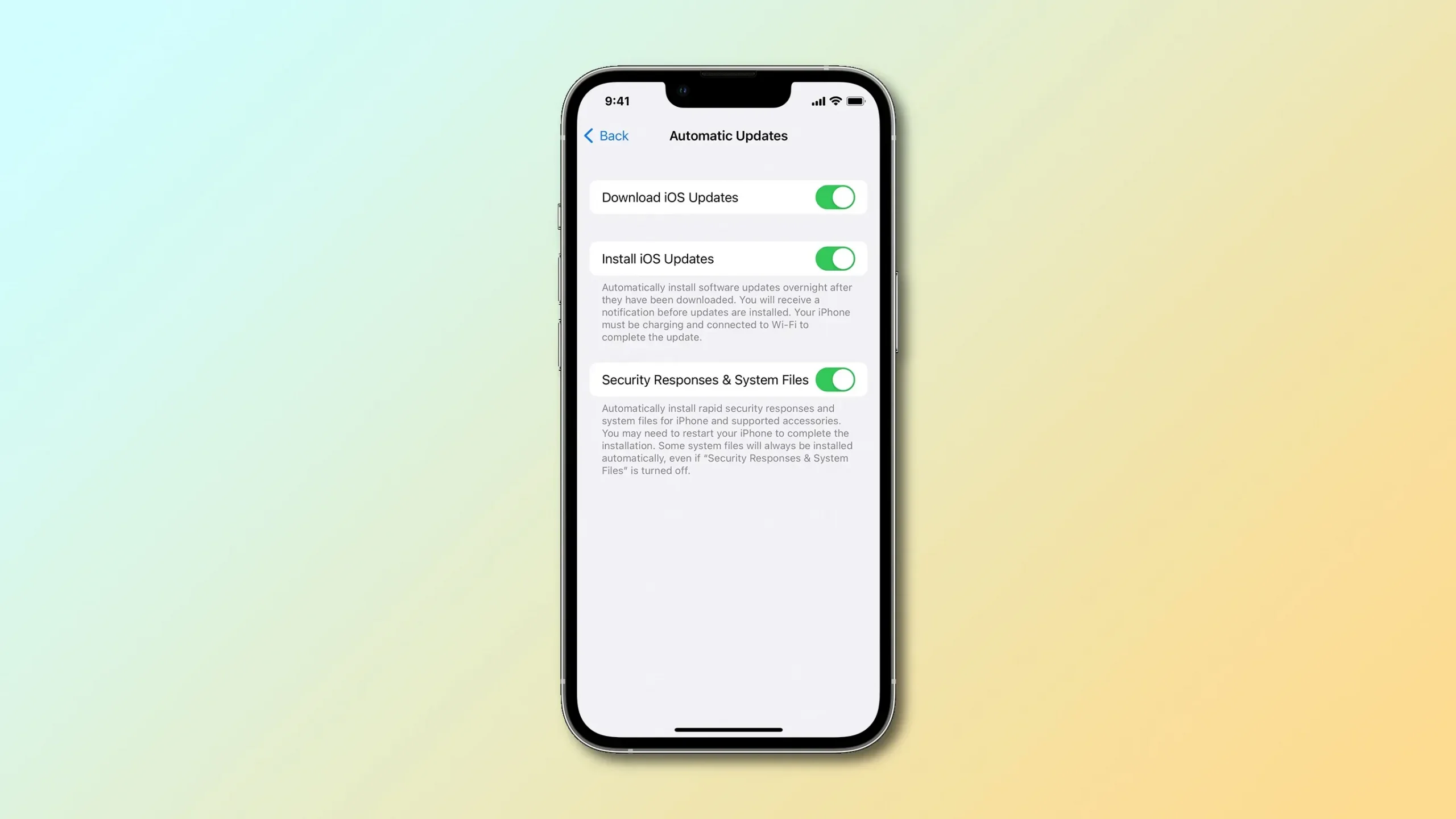
- Avaa Asetukset-sovellus iPhonessa tai iPadissa.
- Valitse juuriluettelosta Yleiset.
- Valitse Ohjelmiston päivitys.
- Napauta Automaattiset päivitykset -vaihtoehtoa.
- Ota ”Suojausvastaukset ja järjestelmätiedostot” -vaihtoehto käyttöön.
Useimpien ihmisten tulisi käyttää automaattisia päivityksiä varmistaakseen, että heidän laitteellaan on uusimmat Applen suojaukset. Automaattisten nopeiden suojausvastausten poistaminen käytöstä ei auta – suosittelemme jättämään tämän ominaisuuden automaattiohjaukseen.
Hallinnoi suojauksen pikavastauksia macOS:ssä:
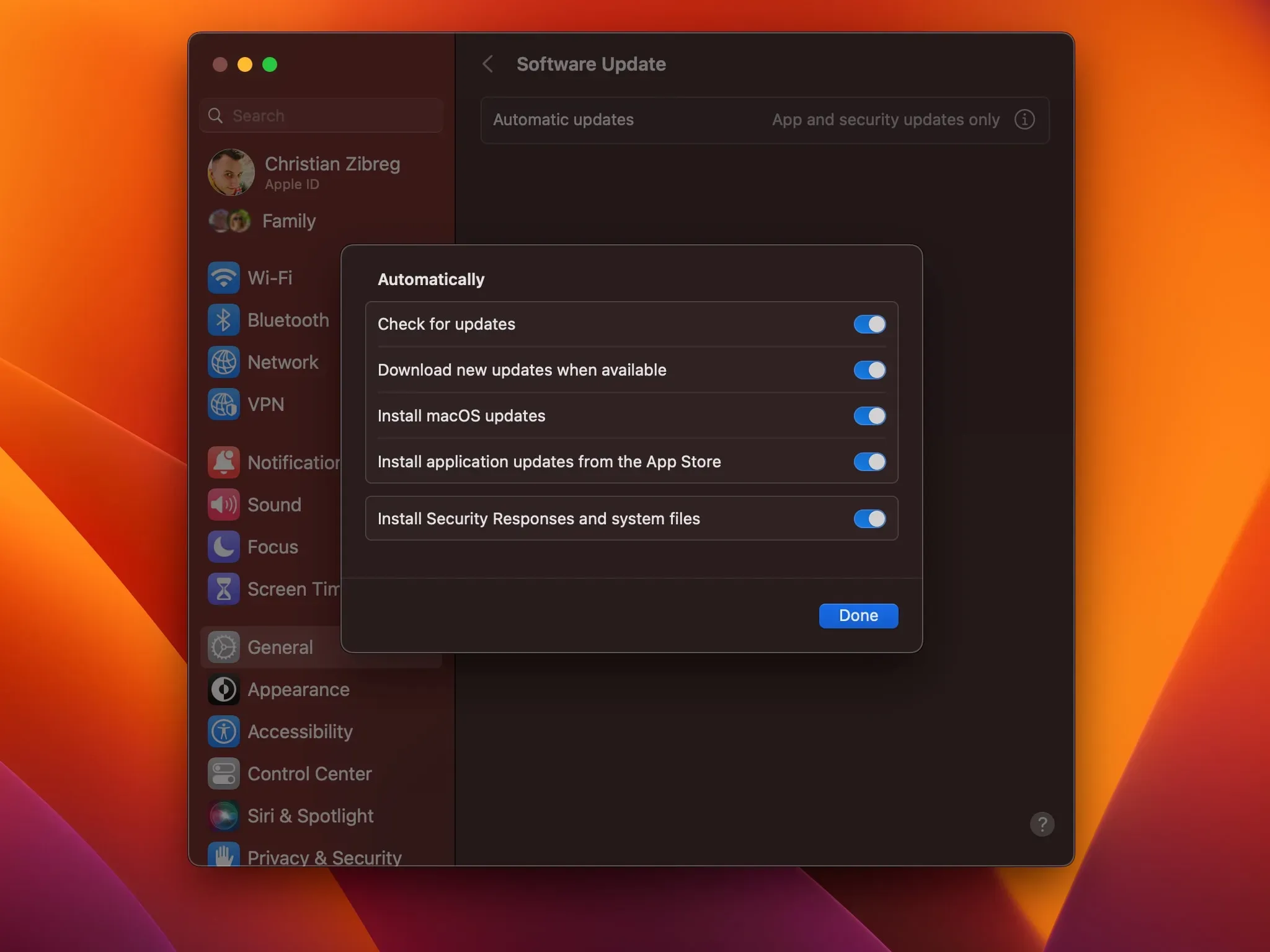
- Valitse Omenavalikosta tai Dockista Järjestelmäasetukset.
- Valitse juuriluettelosta Yleiset.
- Valitse ”Päivitä ohjelmisto” -vaihtoehto.
- Napsauta automaattisten päivitysten vieressä olevaa ⓘ (tieto) -painiketta.
- Ota käyttöön ”Asenna suojausvastaukset ja järjestelmätiedostot” -vaihtoehto.
Automatic Security Rapid Response -toiminnon avulla tietokoneesi saa kriittiset haavoittuvuuskorjaukset ilman sinun puuttumista asiaan. Jotkut päivitykset saattavat vaatia uudelleenkäynnistyksen, kun taas toiset eivät. Kokemattomia käyttäjiä kehotetaan jättämään automaattiset nopeat suojausvastaukset päälle, jotta heidän Macinsa saa tarvittavat suojausparannukset nopeammin.
Kuinka Rapid Security Response -päivitykset toimivat
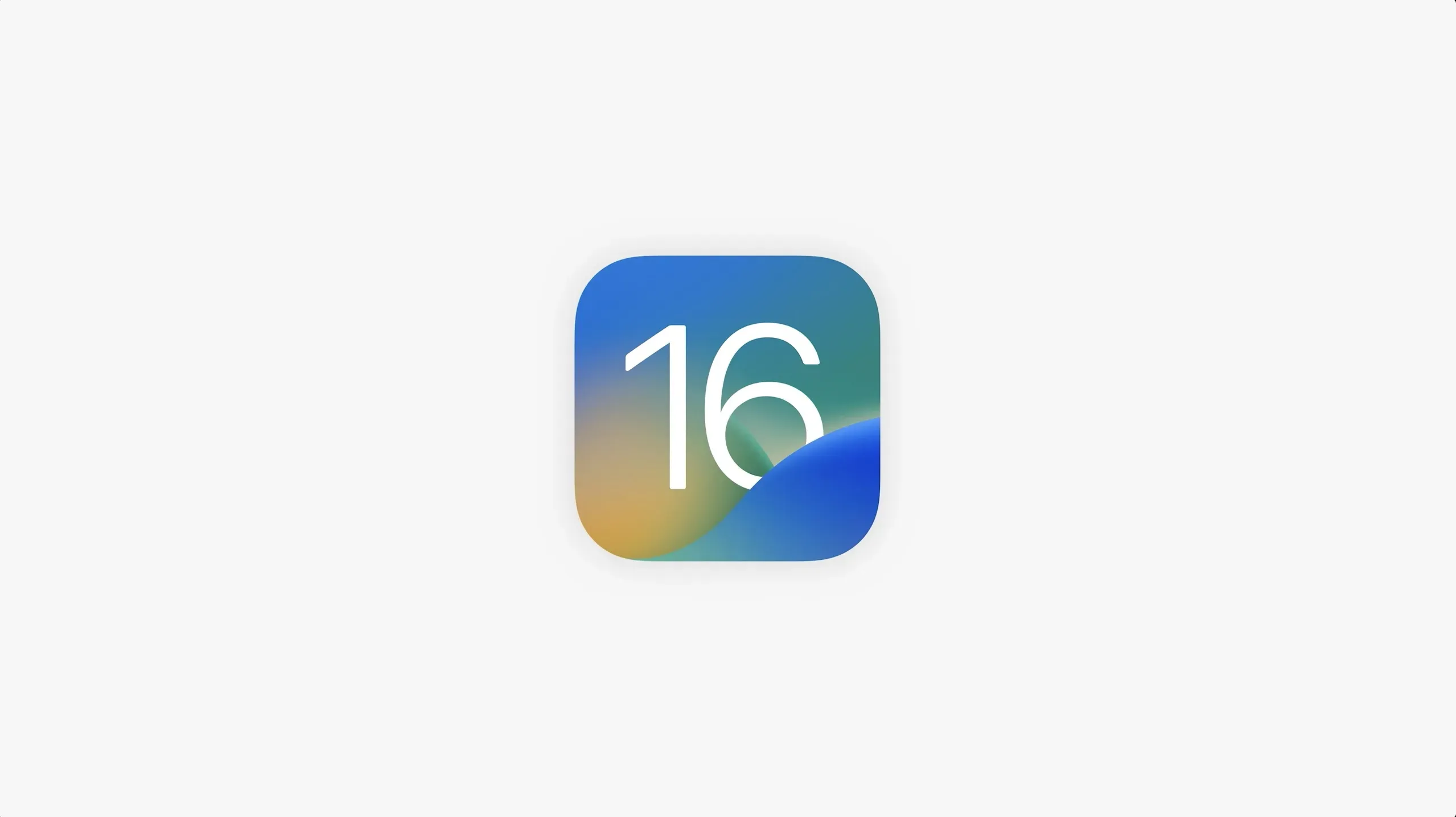
Rapid Security Responsen avulla laitteesi korjaa automaattisesti haavoittuvuudet, kuten nollapäivän hyväksikäytöt. ”Rapid Security Response tarjoaa tärkeitä tietoturvaparannuksia laitteillesi entistä nopeammin, koska ne voidaan ottaa käyttöön automaattisesti vakioohjelmistopäivitysten välillä”, Apple huomauttaa.
Tarjoamalla tietoturvakorjauksia ilman täydellistä iOS-päivitystä, tämä ominaisuus on suunniteltu tekemään Applen laitteista entistä turvallisempia korjaamalla uusimmat hyödykkeet heti, kun Apple on luonut ne. Jotkin Rapid Security Response -päivitykset vaativat uudelleenkäynnistyksen, ja voit palauttaa ne, jos ongelmia ilmenee.
Oletetaan, että hylkäsit pyynnön asentaa Rapid Security Response -päivitys. Tässä tapauksessa voit asentaa sen manuaalisesti tai odottaa, että se asennetaan pysyvästi osana vakioohjelmistopäivitystä. Lisätietoja tämän ominaisuuden toiminnasta on Applen tukiasiakirjassa nimeltä ”Quick Security Measures on Apple Devices”.
Miksi Rapid Security Responses voi rikkoa joitain sovelluksia
MacRumors huomasi uteliaan Rapid Security Response -ominaisuuteen liittyvän sanamuodon, jossa yksi viesti varoittaa käyttäjiä, että ”jotkut sovellukset voivat sulkeutua odottamatta, koska ne eivät ole yhteensopivia uusimman iOS Rapid Security Responsen kanssa.”
Työkaluvihje selittää, että uusimman suojausvasteen poistaminen saattaa korjata tämän. Toinen hälytys ilmoittaa käyttäjälle ”mahdollisesta ongelmasta iOS-suojausvastauksessa”.
Saatat nähdä tämän viestin, jos ohjelmistopäivitysmekanismi havaitsee mahdollisia sovellusten yhteensopivuusongelmia uusimman Rapid Security Response -päivityksen kanssa. Toistaiseksi Apple on julkaissut useita testipäivityksiä iOS- ja iPadOS-käyttöjärjestelmille Rapid Security Responssin testaamiseksi, mutta nämä päivitykset eivät sisältäneet tietoturvakorjauksia.
Mutta kun Apple julkaisee pikapäivityksen – ja jos huomaat sen aiheuttavan päänsärkyä joidenkin sovellusten rikkomisesta – tiedät kuinka korjata tällaiset ongelmat palauttamalla päivitys vaihtamatta nykyistä macOS-versiota.



Vastaa